Parandus: Marveli Spider-Mani remastereeritud DirectX12 viga ei tuvastatud
Marveli Spider-Man Remastered mängijad kogevad "DirectX 12 tuge ei tuvastatud. Veenduge, et teie graafikakaart toetab DirectX 12." Püüame selle artikli tõrke lahendada.

Marveli Spider-Man Remastered mängijatel ilmneb pärast mängu käivitamist viga "DirectX 12 tuge ei tuvastatud. Veenduge, et teie graafikakaart toetab DirectX 12.", mis piirab nende juurdepääsu mängule. Kui teil on selline probleem, leiate lahenduse, järgides allolevaid soovitusi.
Mis on Marveli Spider-Mani remasterdatud DirectX12 tugi, mida ei tuvastatud?
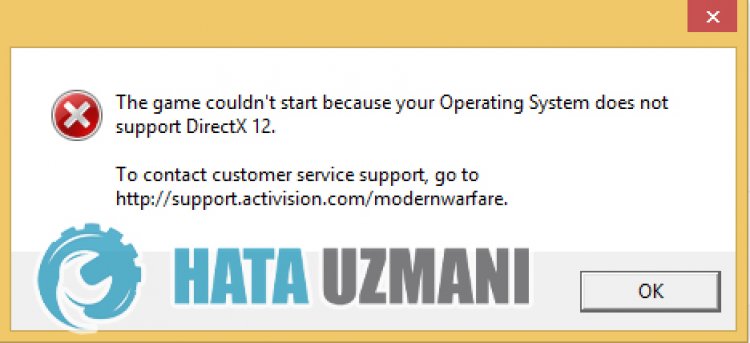
See viga ilmneb tavaliselt seetõttu, et graafikakaardi funktsiooni DirectX 12 ei toetata. Loomulikult võib see tekkida mitte ainult selleolukorra tõttu, vaid ka paljudeolukordade tõttu. Üks neist on see, et teie graafikakaart on aegunud ja DirectX 12 draiverit pole teie operatsioonisüsteemi installitud. Selleks proovime probleemi lahendada, esitades teile mõned soovitused.
Kuidas parandada Marveli Spider-Mani remasterdatud DirectX12 toe viga, mida ei tuvastatud?
Selle vea parandamiseks võite probleemile lahenduse leida, järgides allolevaid soovitusi.
1-) Värskendage graafikakaardi draiverit
Selliste järjepidevuse probleemide korral võib graafikakaardil ilmneda värskendustõrge. Selleks peame graafikakaarti värskendama. Kuiolete valmis, alustame.
Nvidia graafikakaardiga kasutajatele;
- Esiteks Nvidia ettevõtte Geforce'i kogemus Peame programmi alla laadima ja installima.
- Pärast allalaadimis- ja installiprotsessi avame oma programmi ja ülaloleva menüü Draiverid.
- Laadige meie värskendus alla, klõpsates ülal kuvatud nupul Laadi alla.
- Kui allalaadimine on lõppenud, viige läbi installiprotsess, klõpsates kiirinstalli nupul.
- Pärast selle protsessi lõppu taaskäivitage arvuti.
AMD graafikakaardiga kasutajatele;
- Avaldanud AMD ettevõte AMD Radeon Software Peame programmi alla laadima ja installima.
- Pärast allalaadimist ja installimist avame oma programmi ja klõpsame paremal asuva draiveri ja tarkvara menüü all nupul Otsi värskendusi ning kontrollime, kas meie videokaart on ajakohane.
- Saate oma arvuti taaskäivitada, tehes värskendusprotsessi.
Inteli graafikakaardiga kasutajatele;
Inteli protsessoriga kasutajad saavad graafikakaarti kasutada Inteli protsessoris, kuna neil pole graafikakaarti. See võib nõuda Inteli graafikakaardi värskendamist.
- Esmalt laadige alla programm Intel Driver & Support Assistant.
- Kui allalaadimine on lõppenud, avage programm. Kui installiprotsess on lõppenud, klõpsake nuppu Käivita ja oodake, kuni teid suunatakse lehele.
- Pärast seda protsessi skannib Inteli draiveri- ja tugiabi teie süsteemi. Kui skannimine on lõppenud, ekstraheeritakse mõned draiverid, mida peate värskendama. Teostage installiprotsess, laadides alla draiverite värskendatud versiooni.
Pärast graafikadraiveri värskendamist ja arvuti taaskäivitamist võime proovida avada Tower of Fantasy.
2-) Kontrollige mänguraamistikke
Mänguraamistike puudumine teie arvutis võib mängus erinevaid vigu tekitada. Seetõttu peavad teie arvutisolema rakendused DirectX, .NET Framework, VCRedist.
- Klõpsake praeguse .NET Frameworki allalaadimiseks.
- Klõpsake praeguse VCRedisti allalaadimiseks. (x64)
- Klõpsake värskendatud VCRedisti allalaadimiseks. (x86)
- Klõpsake praeguse DirectX-i allalaadimiseks.
Pärast värskendamist saate arvuti taaskäivitada ja mängu käivitada ning kontrollida, kas probleem püsib.
3-) Muutke registrit
- Sisestage otsinguribale Start regedit ja avage see.

- Kleepige asukohtComputer\HKEY_LOCAL_MACHINE\SYSTEM\CurrentControlSet\Control\GraphicsDrivers avaneva ekraani ülaosasolevasse kasti ja vajutage sisestusklahvi.
- Pärast seda toimingut kuvatakse parempoolne register. Kui onolemas register nimega TdrLevel, paremklõpsake sellel ja kustutage see. Kui ei, jätkake alloleva protseduuriga.

- Seejärel paremklõpsake tühjal alal ja tehke valik uusDWORD (32-bitine) väärtus.

- Nimeta äsja loodud register ümber nimeks TdrLevel.
- Seejärel sisestage väärtusandmetesse 0, topeltklõpsates sellel. Pärast seda protsessi taaskäivitage arvuti. Kui ei, muutke väärtuse andmed 3-ks ja proovige uuesti.

Pärast selle protsessi lõppu taaskäivitage arvuti ja logige mängu sisse ning kontrollige, kas probleem püsib.
4-) Graafikakaart võibolla ebapiisav
Asjaolu, et teie videokaart eiole mängu jaoks piisav, võib põhjustada sellise probleemi. Selleks peame kontrollima, kas mäng toetab videokaarti.



















